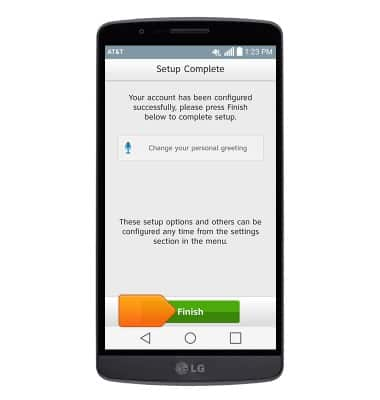Configurar correo de voz
¿Con qué dispositivo necesitas ayuda?
Configurar correo de voz
Configura el correo de voz en tu dispositivo.
INSTRUCCIONES E INFORMACIÓN
- Para configurar Visual Voicemail, este dispositivo debe tener la aplicación AT&T Visual Voicemail instalada. Desde la pantalla de inicio, toca el ícono Apps.

- Toca Play Store.

- Toca el campo Search.
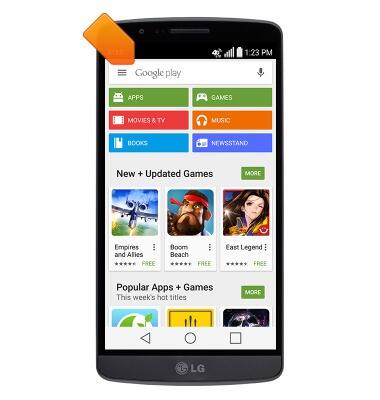
- Ingresa a AT&T Visual Voicemail, luego toca el ícono Search.
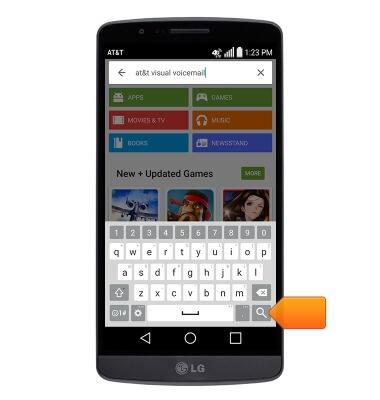
- Ingresa a AT&T Visual Voicemail.
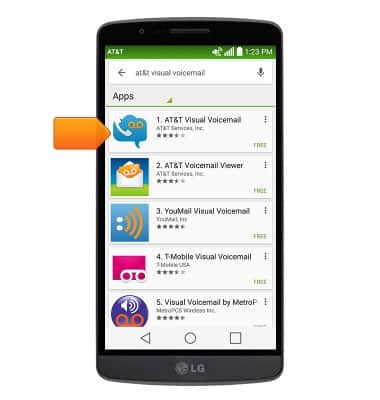
- Toca INSTALL.
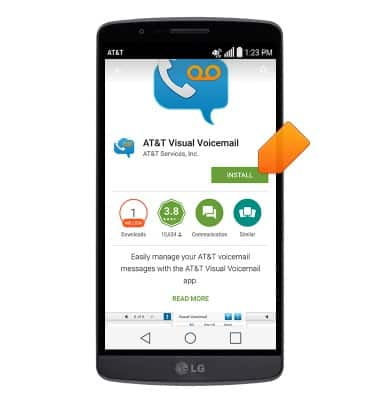
- Toca ACCEPT.
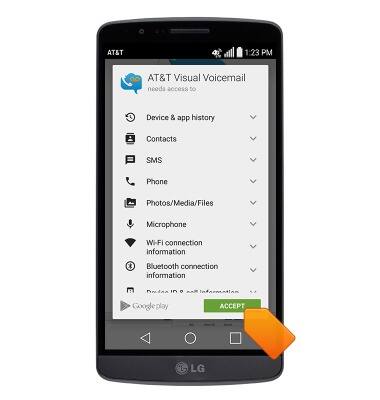
- Toca Call voicemail.
Importante: si eres cliente nuevo y no creaste un buzón de correo de voz, se te pedirá que configures tu correo de voz y elijas una contraseña y un saludo. Si eres un cliente actual y te has olvidado la contraseña de tu correo de voz, no podrás obtener acceso al correo de voz hasta que restablezcas la contraseña de tu correo de voz. En ambos casos, cuando hayas podido ingresar al buzón del correo de voz, escucharás el menú principal del correo de voz; toca el ícono End Call. Regresarás a la aplicación de Visual Voicemail.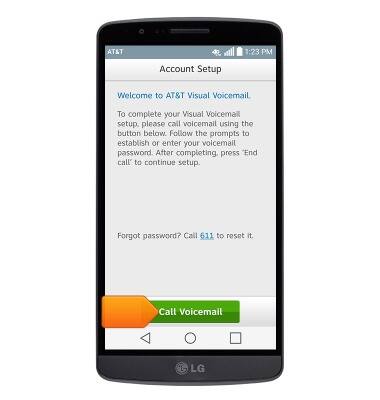
- Ingresa la contraseña del correo de voz, luego toca End.
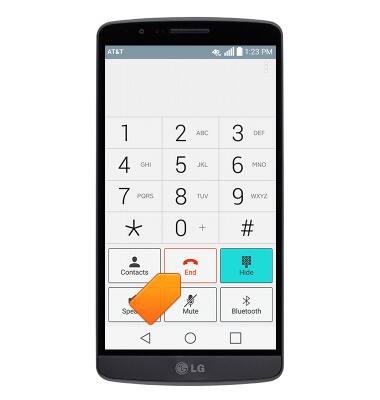
- Toca Accept.
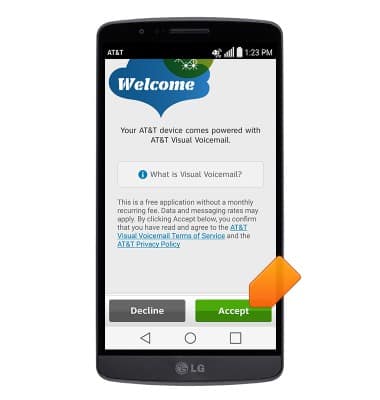
- Toca OPEN.
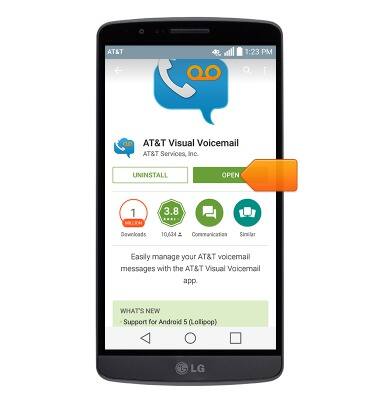
- Ingresa tu contraseña de correo de voz y luego toca Continue.
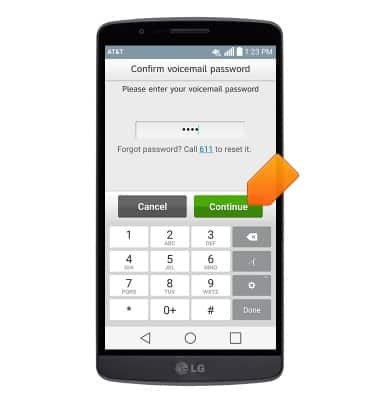
- Toca Finish.
Importante: consulta Obtener acceso al correo de voz para obtener consejos para administrar el correo de voz. Ingresa a solucionar problemas del correo de voz para obtener soluciones para los problemas comunes en el correo de voz.